
Macit ovat kuin kaikki muut tietokoneet. Joskus he eivät käynnisty , ja joskus ne eivät sammu. Jos Mac kieltäytyy sammuttamasta, voit sammuttaa sen joka tapauksessa - ja toivottavasti korjata ongelman pysyvästi.
Kuinka sammuttaa Mac
Macin sammuttaminen on yhtä helppoa kuin napsauttaa Apple-logoa näytön yläosassa olevassa valikkopalkissa ja valita sitten Sammuta… ja sitten Sammuta näkyviin tulevassa ruudussa. Jos tunnet olevasi erityisen kärsimätön, voit pitää näppäimistön Optio-painiketta painettuna samalla, kun napsautat valikkovaihtoehtoa, jotta vahvistusruutu ei näy ollenkaan.
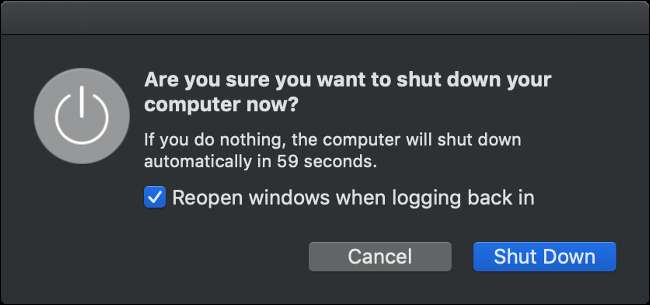
Kun olet aloittanut sammutusprosessin, sinun on odotettava. Vaikka jätät valintaikkunan "Avaa ikkunat uudelleen, kun kirjaudut sisään takaisin" -valintaruutuun, joudut silti odottamaan avoinna olevien sovellusten ja ikkunoiden sulkeutumista, ennen kuin Mac sammuu.
Olettaen, että Mac ei sammu, on aika kokeilla vielä muutamia asioita.
Ohjelmisto voi aiheuttaa sammutusongelmia
Joskus ohjelmisto voi estää Maciasi sammumasta kunnolla. Joskus Mac ilmoittaa sinulle, että "Sovellus estetty sammutettiin", ja joskus et näe virheitä lainkaan. Yritä ensin sulkea kaikki sovelluksesi napsauttamalla hiiren kakkospainikkeella (tai napsauttamalla kahdella sormella) niiden kuvakkeita telakalla ja valitsemalla Lopeta.
Voit pakottaa lopettamaan kaikki sovellukset, jotka eivät vastaa tai eivät sulkeudu. Napsauta hiiren kakkospainikkeella (tai napsauta kahdella sormella) sovelluksen kuvaketta, pidä Asetukset-näppäintä painettuna ja napsauta sitten ”Pakota lopeta”, ja sovelluksen pitäisi sulkeutua. Voit yrittää sammuttaa sen uudelleen.
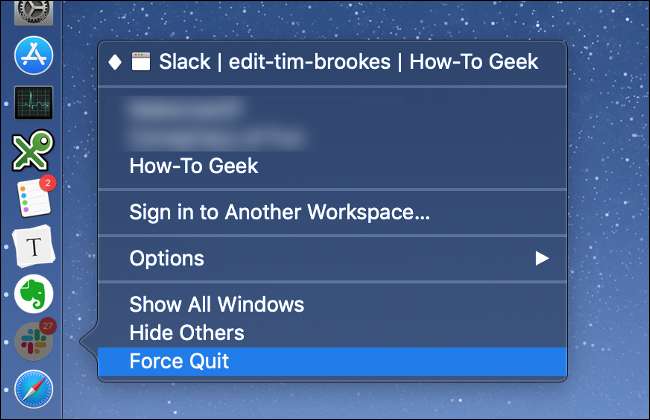
Jos tämä ei toimi, on mahdollista, että taustaprosessi on kaatunut ja aiheuttaa ongelman. Avaa Activity Monitor (paina Komento + välilyönti ja etsi se sitten) ja napsauta CPU-välilehteä. Voit tilata "% CPU" -sarakkeen laskevassa järjestyksessä nähdäksesi, käyttävätkö jotkin sovellukset paljon suorittimen tehoa. Jos niitä on, korosta ne napsauttamalla niitä ja tappaa prosessi napsauttamalla vasemmassa yläkulmassa olevaa "X" -merkkiä.
Muut kaatuneet sovellukset korostetaan punaisella ja sen jälkeen tunniste, jossa lukee "(Ei vastaa)". Sinun täytyy napsauttaa näitä ja napsauttaa sitten "X" tappaaksesi heidätkin. Olettaen, että olet päässyt eroon virheellisistä prosesseista, on aika yrittää sammuttaa uudelleen.
Irrota kaikki oheislaitteet
Oheislaitteet voivat myös aiheuttaa ongelmia yrittäessään sammuttaa Macia. Parhaan tuloksen saavuttamiseksi irrota kaikki liitetyt oheislaitteet ja yritä uudelleen. Jos käytät iMacia, voit yrittää irrottaa kaiken paitsi hiiri tai Magic Trackpad (vaikka näppäimistöt eivät saisi aiheuttaa ongelmia).
Poista kaikki ulkoiset asemat turvallisesti napsauttamalla niitä hiiren kakkospainikkeella ja valitsemalla ”Poista [DISK]” tai napsauttamalla ja vetämällä äänenvoimakkuus roskakoriin. Jos et saa asemaa poistettavaksi, olet ehkä löytänyt ongelmasi. Saatat nähdä uuden ikkunan, jossa on valinta ”Force Eject…”, jota voit kokeilla.
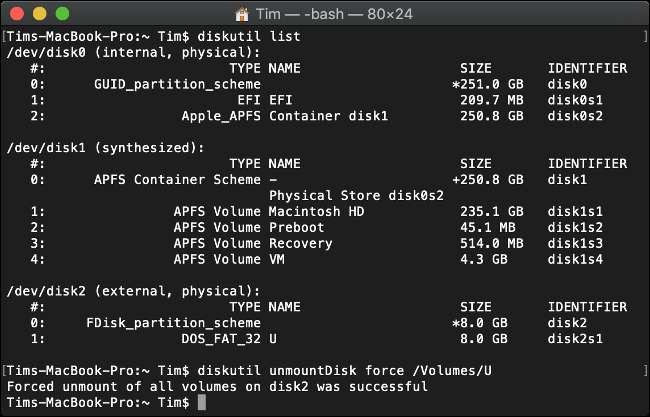
Muussa tapauksessa voit pakottaa poistamisen päätelaitteen kautta seuraavalla komennolla (korvaa ”DISK” millä tahansa asemasi nimellä):
diskutil unmountDisk force / Volumes / DISK
Suorita tämä komento ensin saadaksesi luettelon liitetyistä asemista:
diskil-luettelo
Kun kaikki muut epäonnistuvat: Käynnistä Mac uudelleen pakotetusti
Jos Mac ei vieläkään sammu, ainoa tehtävä on kuvitteellisesti "vetää pistoke" ja pakottaa sammuttamaan. Tämä toimii sekä työpöydän Macissa että MacBookissa. Voit tehdä tämän pitämällä ensin hallinta- ja komentonäppäimiä painettuna ja pitämällä sitten Macin virtapainiketta painettuna.
Jos sinulla ei ole virtapainiketta, sinun on pidettävä painettuna Control ja Command sekä poistopainiketta tai Touch ID -painiketta. Pidä painiketta painettuna noin 10 sekunnin ajan, minkä jälkeen Macin näytön pitäisi muuttua mustaksi. Odota noin 30 sekuntia, ennen kuin käynnistät koneen uudelleen.
Huomautus: Tätä tulisi käyttää vain viimeisenä keinona. Sammutusprosessi on otettu käyttöön suojaamaan ydinjärjestelmätiedostoja, jotka tulisi aina sulkea kunnolla ennen koneen sammumista. Mac toimii todennäköisesti hienosti pakotetun uudelleenkäynnistyksen jälkeen, mutta tähän on aina olemassa riski. Jos jokin meni pieleen ja Mac ei enää käynnisty, opi kuinka korjata Mac, joka ei käynnisty .
Uudelleenkäynnistys korjaa valtaosan ongelmista, jotka estävät Maciasi sammumasta kunnolla. Jos ongelma lisääntyy, sinun on päästävä ongelman lähteeseen alla olevien ohjeiden avulla.
Sammutusongelmien estäminen tulevaisuudessa
Jos ongelman aiheuttaa ohjelmisto, voit korjata sen. Jos sovellus lopetti sammutustoiminnon, yritä ohjelmistopäivitysten tarkistaminen se voi korjata ongelman. Voit halutessasi ohittaa sovelluksen vaihtoehdon hyväksi, jos sellainen on olemassa. Yritä käynnistää Mac uudelleen ilman Käynnistä ensin ongelmaohjelmisto.
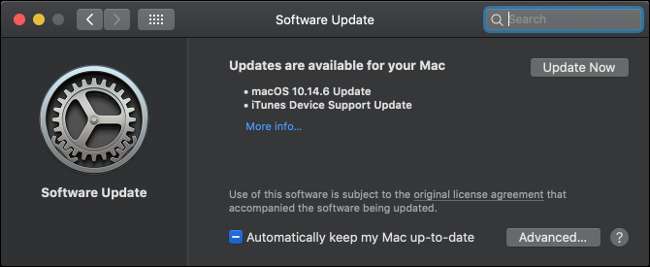
macOS on myös päivitettävä säännöllisesti, jotta pysyt ajan tasalla ongelmista. Voit tarkistaa ohjelmistopäivitykset kohdasta Järjestelmäasetukset> Ohjelmistopäivitys. Kun olet siellä, voit ottaa automaattiset päivitykset käyttöön napsauttamalla "Lisäasetukset ..." ja valitsemalla sitten asiaankuuluvat ruudut.
Käynnistä vikasietotilaan
Macin uudelleenkäynnistäminen vikasietotilassa voi myös auttaa estämään ongelman toistumisen tulevaisuudessa. Kun käynnistät Macin vikasietotilassa, käynnistyslevy tarkistetaan ongelmien varalta ja macOS yrittää korjata havaitut ongelmat. Vikasietotila poistaa myös fontin, ytimen ja järjestelmän välimuistit sekä muutaman muun asian.
Macin käynnistäminen vikasietotilaan:
- Katkaise Mac-tietokoneestasi virta (sinun on ehkä pakko sammuttaa se).
- Paina virtapainiketta ja pidä sitten Shift-näppäintä (joko yhtä) painettuna.
- Vapauta Vaihto-näppäin, kun näet kirjautumisikkunan, ja kirjaudu sisään tavalliseen tapaan.
Kun käynnistät tietokoneen uudelleen, se käynnistyy takaisin normaalitilaan. Vikasietotila ei ole ainoa vaihtoehtoinen käynnistystila Macille, tutustu täydellinen luettelo macOS-käynnistystiloista ja mihin niitä käytetään .
Nollaa SMC ja PRAM / NVRAM
Järjestelmänhallinnan ohjain (SMC) vastaa Macin matalan tason toiminnoista, kuten virranhallinnasta, akun lataamisesta ja näppäimistön taustavalosta. Joskus SMC voi aiheuttaa virtaongelmia, joten on järkevää yrittää nollata SMC, jos sinulla on kroonisia sammutusongelmia.
Prosessi on yksinkertainen, mutta vaihtelee sen mukaan, onko sinulla MacBook sisäisellä akulla, MacBook irrotettavalla akulla vai pöytätietokone kuten iMac. Selvittää kuinka nollata SMC tietyssä Macissasi .

Haihtumaton RAM (NVRAM) tai parametri RAM (PRAM) käytetään Mac-tietokoneellasi tallentamaan asetukset, kuten käynnistyslevyasetukset, näytön tarkkuus ja aikavyöhyketiedot. On epätodennäköistä, että NVRAM / PRAM vaikuttaa Macin sammumiseen, mutta jos sinulla on vielä ongelmia tässä vaiheessa, se on todennäköisesti kuvan arvoinen.
Prosessi tämän muistin nollaamiseksi on sama kaikkialla:
- Varmista, että Mac on kytketty pois päältä.
- Paina ja vapauta virtapainike (tai Touch ID -painike joissakin MacBookissa) ja pidä sitten näppäimistön Option + Command + P + R -näppäintä painettuna.
- Noin 20 sekunnin kuluttua voit vapauttaa nämä avaimet, ja Macin pitäisi käynnistyä normaalisti.
NVRAM / PRAM-laitteen palauttamisen jälkeen sinun on ehkä muutettava asetuksia, kuten näytön tarkkuus, käynnistyslevy ja aikavyöhyke. Yritä nyt käynnistää tai sammuttaa Mac uudelleen normaalisti nähdäksesi, onko sinulla vielä ongelmia.
Onko sinulla edelleen ongelmia? Kokeile ydinvaihtoehtoa
Kun kaikki muu epäonnistuu, voit aina alustaa aseman ja asentaa macOS: n uudelleen. Sinun pitäisi ensin varmuuskopioi Macisi Time Machinen avulla tallentaa tiedostosi. Vältä minkään kolmannen osapuolen levykloonausohjelmiston käyttöä varmuuskopiointiin (olemme loppujen lopuksi puhtaan asennuksen jälkeen).
Voit sitten noudattaa ohjeita poista macOS ja asenna käyttöjärjestelmä uudelleen tyhjästä . Muista, että sinun on palautettava Time Machine -varmuuskopio ja asennettava kaikki haluamasi ohjelmistot uudelleen, kun olet tehnyt sen. Tämä ei ole nopea prosessi, joten varaa tunti tai kaksi ennen aloittamista.
Uuden asennuksen pitäisi selvittää asia lopullisesti. Se voi myös ratkaista muita ytimenjäännösten ja osittain poistettujen ohjelmistojen aiheuttamia ongelmia. Saatat huomata, että Mac on nopeampi ja sinulla on myös paljon vapaata tilaa.







